Audacity - Esteganografía

VER EL ESPECTROGRAMA
Para poder ver el mensaje oculto en el archivo .wav que creamos en el post de Coagula, podemos usar diferentes herramientas como Audacity, de la siguiente manera.
Si no sabes como crear el .wav con la imagen oculta, puedes ver este post donde lo explico paso a paso.
- Abrimos Audacity, clickeamos en File ~» Import ~» Audio.
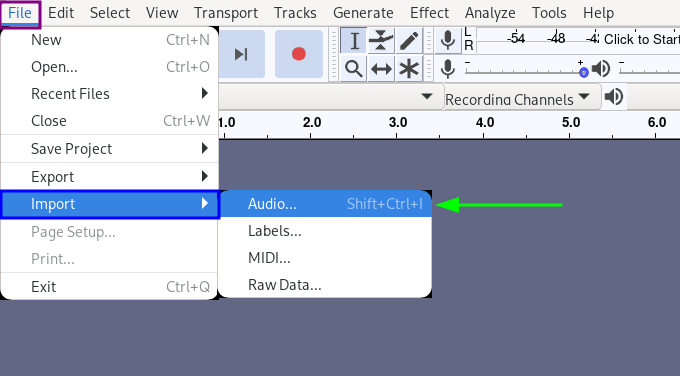
- Seleccionamos y abrimos el archivo .wav.
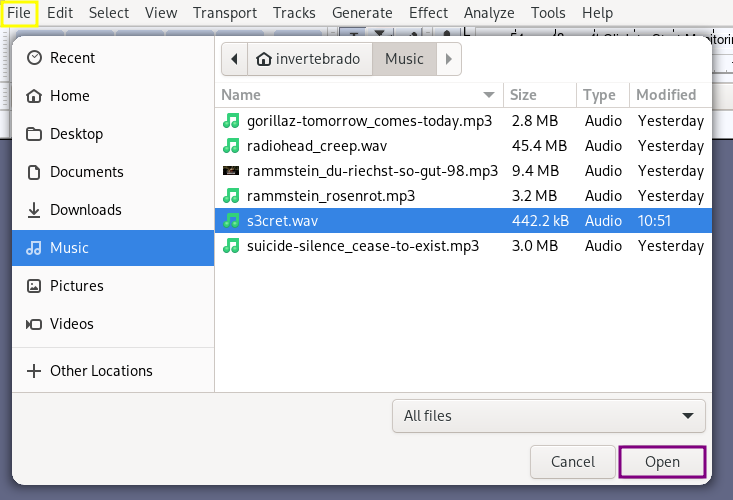
- Ahora tendríamos que tener algo así:
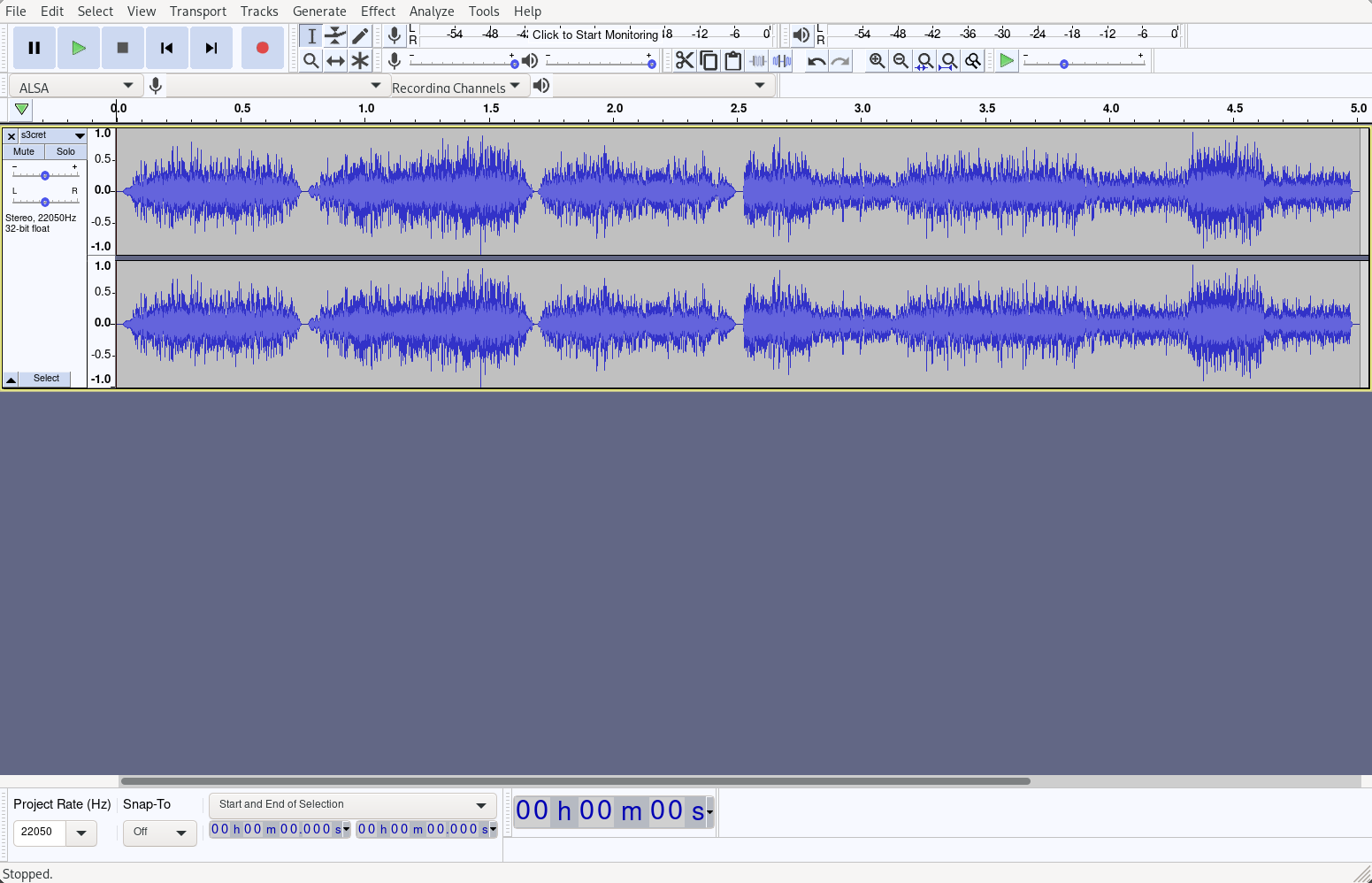
- Lo único que nos queda por hacer es: dirigirnos al lado izquierdo de la pista, seleccionar el nombre de nuestro archivo (en mi caso s3cret) y marcar la opción Spectrogram.

- Y si ajustamos el zoom con CTRL + SCROLL, podremos ver la imagen oculta.
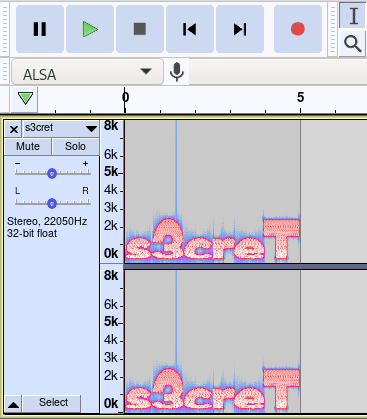
AÑADIR LA IMAGEN OCULTA A UN ARCHIVO DE MÚSICA
Para hacer esto, solo tenemos que repetir los primeros pasos para importar un archivo y añadir algun detalle siguiendo estos pasos.
- Seleccionamos la canción que queremos usar, para ocultar la imagen.
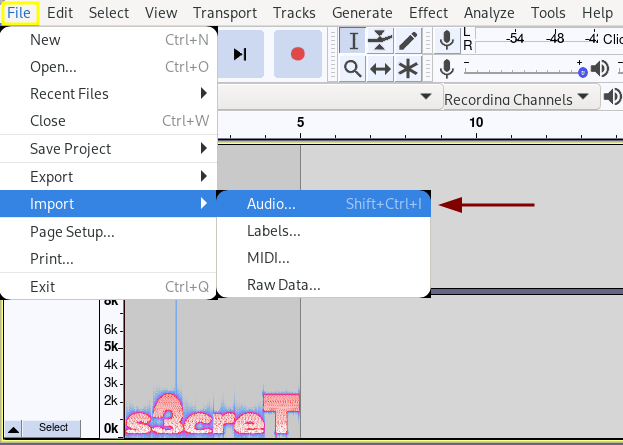
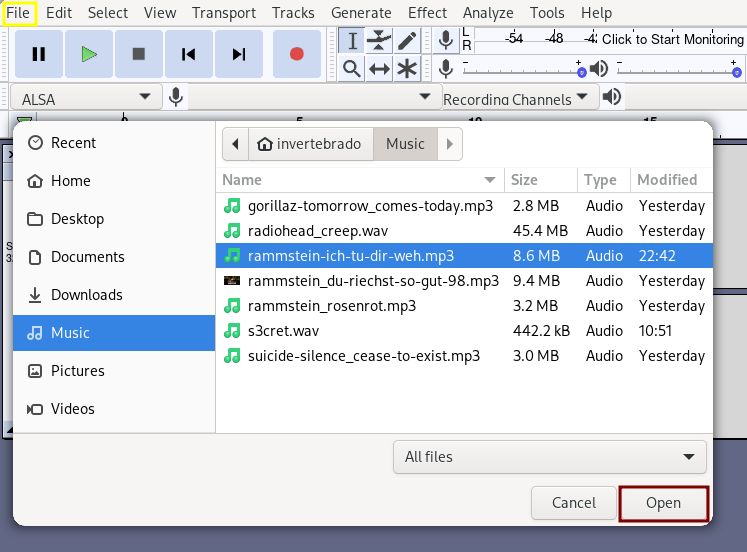
- Deberíamos nuevamente poder ver las ondas de audio de nuestra canción.
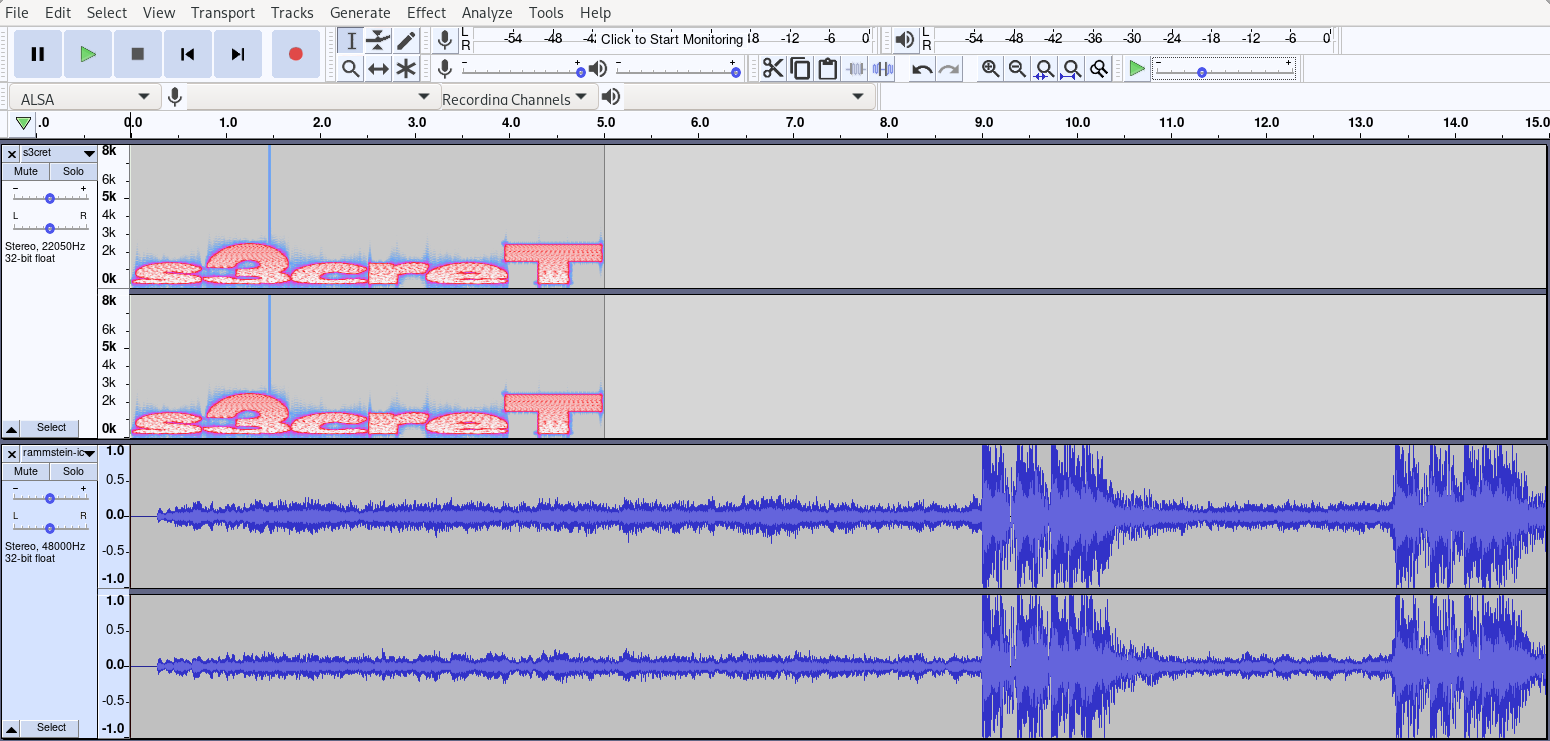
Obviamente el sonido de la imagen oculta va a sonar cuando reproduzcamos la canción, por lo tanto vamos a quitar la imagen del inicio de la canción, para que sea menos sospechoso.
- Para finalizar usamos la herramienta Time Shift Tool, para mover la imagen con el mouse, a donde nos interese.
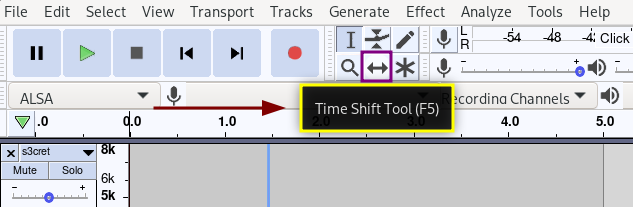
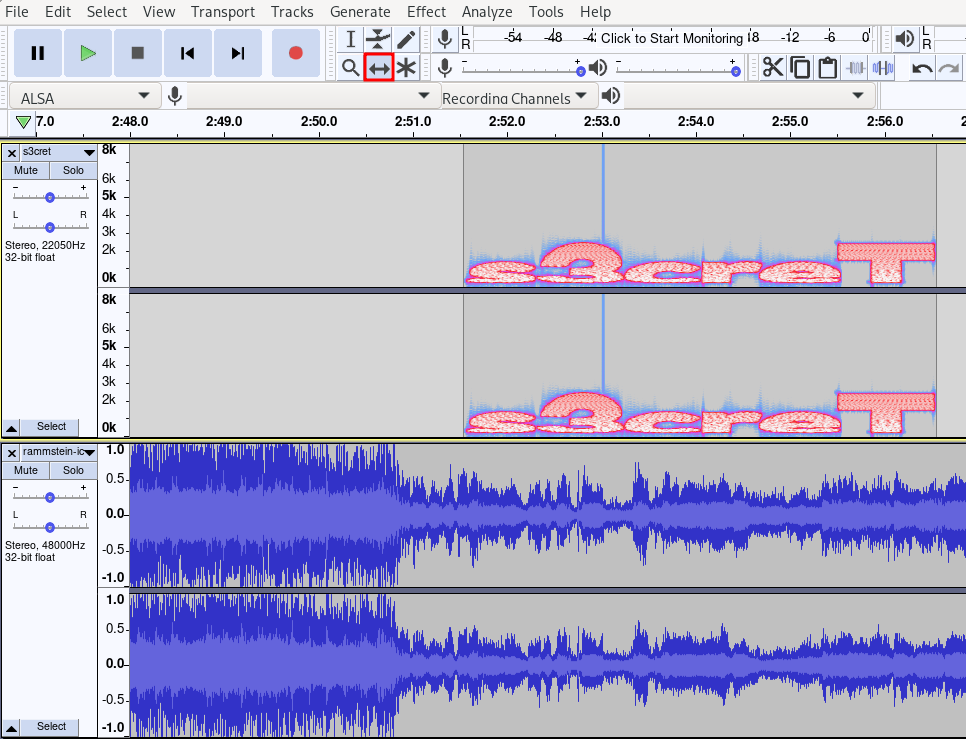
- Ahora solo quedaría exportarlo en File ~» Export y elegir el tipo de audio que deseemos (en mi caso mp3).
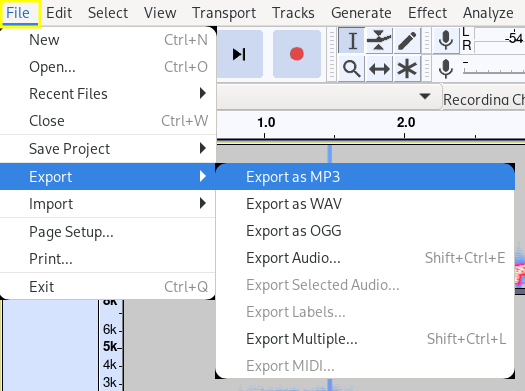
OTRA FORMA DE VER EL ESPECTROGRAMA
Si por algún motivo, no nos funcionó el anterior método, o no queremos/podemos usar audacity, hay algunas herramientas online que nos pueden servir para esto. Una por ejemplo es academo.
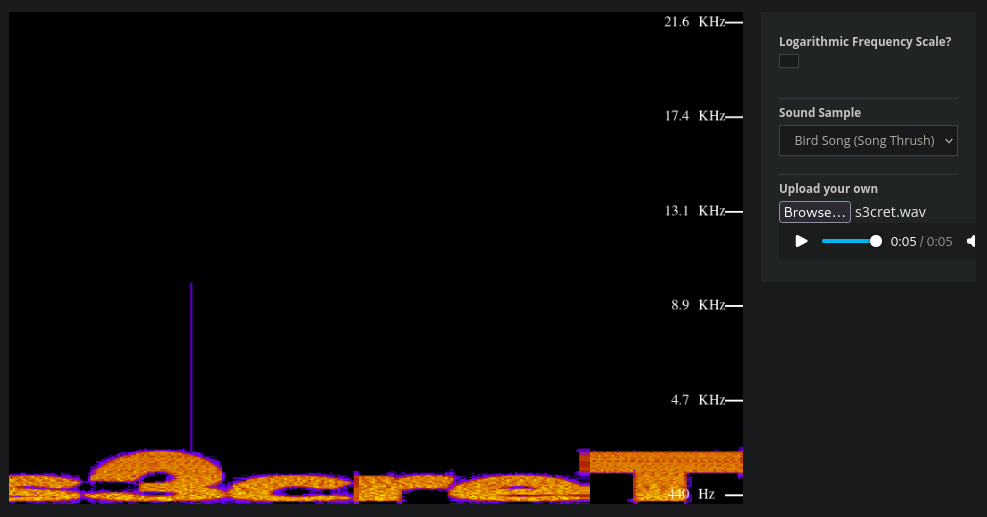
Cada uno que elija la opción que le convenga.
